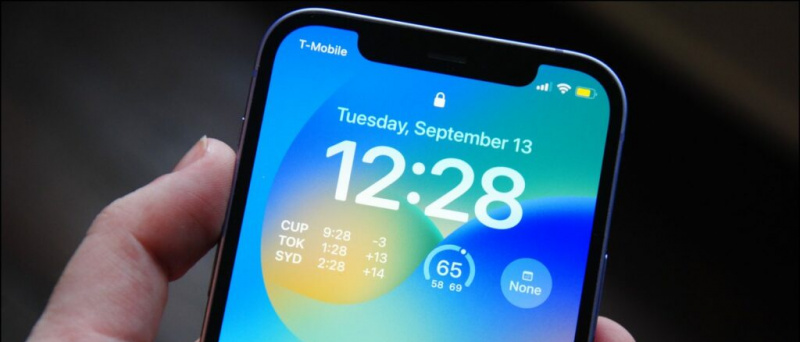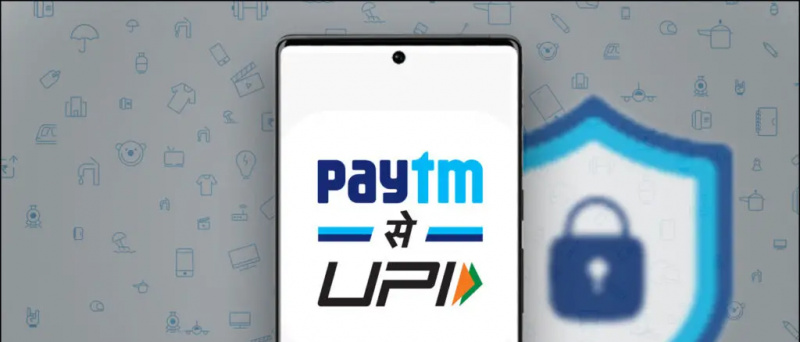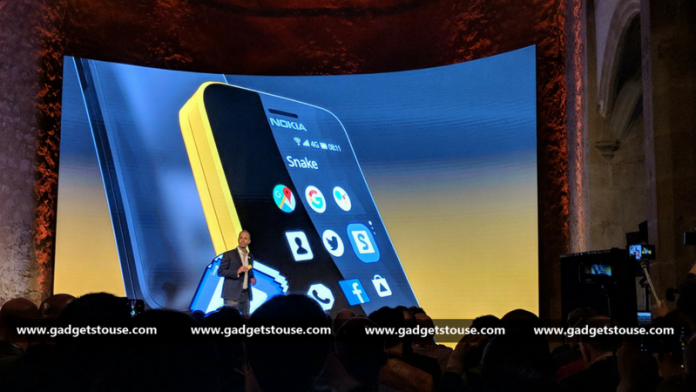Tetszik Google Családi könyvtár Androidon , megoszthatja alkalmazásbolt-vásárlásait más iPhone-felhasználókkal az Apple Family Sharing használatával. Ez magában foglalja a hozzáférést egymás alkalmazásaihoz, játékaihoz, zenéihez, filmjeihez, tévéműsoraihoz és könyveihez. Ebben a cikkben nézzük meg részletesen, hogyan tud ossza meg a fizetett iOS-alkalmazásokat barátaival és családtagjaival .
Kapcsolódó | Ingyenesen ossza meg a fizetett Android-alkalmazásokat a barátaival és a családjával
Fizetett iOS-alkalmazások megosztása más iPhone-felhasználókkal az Apple Family Sharing használatával
Tartalomjegyzék
hogyan lehet eltávolítani az eszközöket a Google Playből
- Fizetett iOS-alkalmazások megosztása más iPhone-felhasználókkal az Apple Family Sharing használatával
- Csomagolás

Ha családjának vagy barátainak több iOS-eszköze van, akkor nem kell többször megvásárolnia ugyanazt az alkalmazást. Ehelyett használhatja az Apple Family Sharing alkalmazást ingyenesen ossza meg alkalmazásvásárlásait akár 6 másik személlyel , ezt is, a fiók megosztása nélkül.
Megoszthatja az App Store-vásárlásokat és az iTunes, az Apple Books, az Apple Music családi csomagot, az Apple News + előfizetést és az iCloud tárhelycsomagot is. Lehetővé teszi fotóalbumok és családi naptárak, valamint helyek megosztását is, ha akarja.
jobb klikk a kép mentése nem működik chrome
Követelmények:
- A Family Sharing iOS 8 vagy újabb rendszeren működik.
- Minden tagnak rendelkeznie kell saját Apple azonosítóval.
- Minden családtag egyszerre csak egy családcsoportban lehet.
- A csoportot évente kétszer lehet váltani.
- A családszervező létrehozhat egy Apple ID-t a 13 év alatti gyermekeik számára, hogy felvehessék őket a családmegosztásba.
1] Állítsa be a családi megosztást iPhone vagy iPad készüléken



- Nyisd ki Beállítások az iPhone-on.
- Koppintson a nevére a tetején. Most kattintson a gombra Családmegosztás .
- Kattintson Fogj neki és kövesse a képernyőn megjelenő utasításokat.



- Kérés esetén válasszon fizetési módot - a család minden tagja használhatja ezt az iTunes, az Apple Books és az App Store áruházakban történő vásárlásra.
- A beállítás befejezése után kattintson a gombra Tag hozzáadása .
- Legfeljebb hat tagot hívhat meg az Messages, a Mail vagy az AirDrop használatával. Kérje meg a meghívott tagokat, hogy fogadják el és csatlakozzanak a Családmegosztás csoportjához.
2] Ossza meg a megvásárolt alkalmazásokat másokkal
Most, hogy beállította a családi megosztást, és felvette a barátait és családtagjait, az alábbiakban bemutatjuk, hogyan oszthatja meg a megvásárolt alkalmazásokat más iPhone-felhasználókkal.



- Nyisd ki Beállítások és érintse meg a nevét.
- Kattintson Családmegosztás .
- A következő képernyőn kattintson a gombra Vásárlás megosztása .
- Kattintson a gombra Folytatni és kövesse a képernyőn megjelenő utasításokat.



- Értesítést kapunk arról, hogy fizetési módját megosztjuk családtagjaival. A család minden meglévő és új Apple-előfizetését most a megosztott fizetési móddal számlázzák.
- A beállítás befejezése után küldjön egy üzenetet, amelyben meghívja a családtagokat, hogy csatlakozzanak a vásárlásmegosztáshoz, hogy osszák meg vásárlásaikat.
Miután csatlakoznak, a családi megosztási csoport engedélyezi a vásárlás megosztását.
3] Hozzáférés a családtagok által megvásárolt alkalmazásokhoz
Miután a családtagok csatlakoznak és megegyeznek a vásárlásaik megosztásában, letölthetik a megvásárolt könyveket, zenéket és alkalmazásokat a Vásárolt fül az iTunes, az Apple Books és az App Store.
Hozzáférés a többi családtag által vásárolt alkalmazásokhoz:
- Nyissa meg az App Store alkalmazást iPhone vagy iPad eszközén.
- Kattintson a profil ikonjára a jobb felső sarokban.
- Válassza a lehetőséget Megvásárolták .
- Most koppints a családtagod nevére a tartalom megtekintéséhez.
- Kattints a Letöltés gombra kattintva letöltheti a fizetős alkalmazást vagy játékot ingyenesen iPhone-jára.
4] Részvény-előfizetések és alkalmazáson belüli vásárlások

Az Apple nemrégiben jelentette be, hogy az előfizetéseket és az egyszeri alkalmazáson belüli vásárlásokat is meg lehet osztani a családok között. Ez azonban nem vonatkozik olyan fogyóeszközökre, mint a játékon belüli érmék vagy a bőr. Egyébként, ha feloldotta egy alkalmazás pro vagy hirdetés nélküli verzióját, akkor a Családi megosztás használatával meg lehet osztani.
Ha általában te vásárolsz előfizetéseket a családban, ellenőrizheted, hogy melyikekben lehet megosztani Beállítások> Az Ön neve> Feliratkozások elemet . Itt a kapcsolót is látni fogja Új feliratkozások megosztása, amely engedélyezve automatikusan hozzáférést biztosít családtagjaihoz az Ön által fizetett, alkalmazáson belüli előfizetésekhez.

hogyan törölhetek egy eszközt a google fiókomból
Manuálisan is megoszthatja az alkalmazás-előfizetéseket a családdal, ha rákattint az előfizetésre és engedélyezi a Megosztás a családdal váltani.
Hogyan állapítható meg, hogy egy kép photoshoppal van-e ellátva
Tipp- App Store-vásárlások elrejtése a családtól

Ha vannak olyan alkalmazásvásárlások, amelyeket nem szeretne megosztani a családjával, akkor elrejtheti azokat App Store> Profilkép> Vásárolt> Saját vásárlások elemet . Itt csúsztassa el jobbról balra azt az alkalmazást, amelyet el szeretne rejteni a Családmegosztás elől. Végül érintse meg a elemet Elrejt .
Csomagolás
Ez arról szólt, hogy miként oszthatja meg fizetős iOS-alkalmazásait barátaival és családtagjaival ingyen a Family Sharing használatával. Emellett megemlítettem azt is, hogy miként oszthatja meg előfizetéseit és alkalmazáson belüli vásárlásait. Remélem, hogy ez pénzt takaríthat meg, elkerülve, hogy ugyanazokat az alkalmazásokat és előfizetéseket többször megvásárolja. Tartson velünk további ilyen cikkeket.
Ezenkívül olvassa el Trükk az 5 hónapos Apple Music-előfizetés ingyenes megszerzéséhez .
Facebook MegjegyzésekKövessen minket az azonnali technológiai hírekről is a címen Google Hírek vagy tippek és trükkök, okostelefonok és kütyük áttekintése céljából csatlakozzon GadgetsToUse Telegram Group vagy a legújabb áttekintő videókért iratkozz fel GadgetsToUse Youtube Channel.